寫論文、做報告必備的16個 WORD 技巧
寫論文、做報告必備的16個 WORD 技巧
分享自http://www.igotmail.com.tw/home/35708
到了寒假總是許多研究生們為自己的畢業論文拼命的時候,但是當再打論文時,發現有很多 WORD 的功能都不會用,內容打完後還有更麻煩的校稿動作等著,有時候把一張圖片的位置移動之後,發現後面的文章也跟著移位,或是本來該在下一頁的章節標題標題卻跑到前一章的尾端…一次次的校對、修改、校對、修改越弄越煩,甚至大吐WORD的不是。天啊!辛苦做了兩年的研究,想不到後面還有這關,真的是…不知道怎麼說才好!
不用煩、不用悶,硬是要學把做論文時常碰到的難題在這裡一一幫你解答,希望能幫助你在做論文時能夠順利,以下內容我用 WORD 2007(簡稱 2007)為範例,使用 2003 的朋友可能就要稍微找一下功能放在哪裡了(大致上不會差太多)
你有以下煩惱嗎?
1.隨時存檔、多處備份以確保論文安全! 常用快速鍵,省時又方便!(常用快速鍵一覽表)
2.常用快速鍵,省時又方便!
3.「段落」和「換行」的差別(非常重要的觀念)
4.每段的縮排要怎麼弄比較正確?(不應該用空白鍵來調整文字位置)
5.參考文獻或內容需要用到上下標時該怎麼設定?
6.特殊的單位或符號要怎麼輸入?
7.如何做"西式"表格?
8.用[F4]快速鍵重覆上一個動作(如調整字體格式)
9.(A)、(B)、(C)這種符號要怎麼讓WORD自動產生?
10.要如何正確的讓下一個章、節下從下一頁開始?
11.如何用WORD設計方程式
12.如何裁剪圖片多餘的部分?
13.如何自動產生章節目錄及圖表目錄?
14.不想用上一個方法,手動KEY目錄也可以很整齊
15.如何在同一份文件設定不同格式的頁碼?(如 I、II、III 之後接1、2、3、4)
16.土法煉鋼插入不同格式的頁碼
1.隨時存檔、多處備份以確保論文安全!
有錢的時候就要多存一些,免得沒錢時三餐吃泡麵。寫論文也是一樣,一定要隨時做存檔的動作,避免電腦突然當機而讓幾個小時的努力全都白費,如果嫌存檔麻煩,建議你用﹝Ctrl﹞+﹝S﹞的存檔快速鍵來儲存檔案,順句子或是找靈感的時候就順手按一下﹝Ctrl﹞+﹝S﹞!
另外,寫到一個段落之後,除了把檔案存在你的隨身碟之外,最好能夠儲存一份到電腦硬碟裡面,盡量不要把檔案存放在同一個儲存裝置上以分散風險。
2.常用快速鍵,省時又方便!
WORD 的功能一代比一代強大,如果每個功能都要用滑鼠點來點去的話,你會發現你的手一會要碰滑鼠,一會又要用鍵盤,移來移去時間都浪費掉了!
熟悉 WORD 的快速鍵可以幫助你省下大量的時間,常用的功能只要透過鍵盤就可以做到,不用勞駕滑鼠出馬,一個鍵盤打字、修改都OK!
功能 快速鍵
全選
[Ctrl]+[A]
複製
[Ctrl]+[C]
剪下
[Ctrl]+[X]
貼上
[Ctrl]+[V]
存檔
[Ctrl]+[S]
字型粗體
[Ctrl]+[B]
斜體
[Ctrl]+[I]
底線
[Ctrl]+[U]
文字置左
[Ctrl]+[L]
置中
[Ctrl]+[E]
置右
[Ctrl]+[R]
還原(上一步)
[Ctrl]+[Z]
列印
[Ctrl]+[P]
開啟舊檔
[Ctrl]+[F2]
3.「段落」和「換行」的差別
在WORD裡,按[Enter]產生的換行動作就是「段落」的區隔,換句話說,按[Enter]後再輸入的內容就是一個新段落;而按[Shift]+[Enter]則是在段落裡進行換行的動作,換行後輸入的內容仍屬於原段落。
如果沒有適當的使用段落和換行,當你在調整段落設定時就會造成文章大亂。
4.每段的縮排要怎麼弄比較正確?
中文寫作方式在每段的開頭都會縮排兩個字元的位置,但是常常有人卻以按四次空白鍵或是切換到全形後按兩次空白鍵來縮排,這樣的做法雖然看起來差不多,但實際上是錯誤的。正確的縮排只要按一次按鍵,而且不需要每個段落前都要自己按空白鍵縮排,有簡便的功能,為何不用呢?
在 WORD 裡,按一下鍵盤左邊的[Tab]鍵文章就會自動縮排兩個中文字的空間。當段落完成後,按[Enter]換到下一個段落時,WORD 就會自動幫你把下段的第一行縮排,不用再調整一次。
紅框的部份就是按空白鍵縮排,藍框則是用Tab鍵縮排。
5.參考文獻或內容需要用到上下標時該怎麼設定?
這個問題通常發生在不熟悉 2007 介面的新手,或是發生在眼睛有點失焦的朋友上,因為在 2007 上已經把上下標功能作到介面上了,不用像以前還要按右鍵選擇字型等等霹靂啪啦的動作了。
如上圖,選取要上下標的文字後,切換到 2007 上的[常用]功能標籤,點選上標(或下標)功能鍵就可以了。
6.特殊的單位或符號要怎麼輸入?
作論文多少會用到一些單位符號,例如:「℃」、「$」 …等。在 2007 的新介面中,一改以前要從下拉選單中找尋「符號」的功能,現在只要切換到[插入]功能標籤,在視窗右邊就可以找到插入符號的「特殊符號」區塊,這裡提供一些常用的標點符號,如果要找數學符號或其他符號的話,在「特殊符號」區塊下方點一下[,符號],裡面有更多的符號可以選擇。
也可以用網友寫好的特殊符號程式來輸入:重灌狂人
7.如何做"西式"表格?
有時候論文裡的表格必須使用西式的格式來做,以前我們要得拉出表格後再去設定表格的框線,用 2007 可以省掉這個步驟,直接套用內建的表格格式後稍微修改一下就可以了。
表格設計好後,選擇[設計]功能標籤,然後選擇如下圖的樣式。
這時候表格就會變成西式表格了,但是我們要把底色去除,所以把有底色的欄位選起來,在[設計]功能標籤的「網底」中選擇白色,其他的依樣畫葫蘆就完成了。
8.用[F4]快速鍵重覆上一個動作
如果你有一大堆不同區域的文字需要改變樣式(例如:改變大小、加粗、加底線…等)除了用複製格式的小毛刷外,你也可以按鍵盤的[F4]來重複上一個動作。不過和小毛刷不同的是,[F4]是重複上一次動作,也就是說上個動作若是把文字加粗,選取目標文字後按下[F4]就可以把文字設粗體;小毛刷則是複製文字上的所有格式到下一個文字上。
9.(A)、(B)、(C)這種編號要如何讓WORD自動產生?
常常有朋友在 WORD 輸入編號時都以手動的方式輸入,但是這樣的做法一旦遇到換行或有階層上的區別時就會產生對齊的困擾,因此在編號時一定要善用 WORD 的編號功能才能事半功倍。
在 2007 的[常用]功能標籤裡可以找到如下圖紅色框框的編號按鈕。
基本上會用到的是左邊算來的第一、二個,也就是項目符號和編號。最右邊的是多層次清單,這個項目大多是給章節用的,這裡我就不提它了。
當點下項目符號或是編號後,WORD畫面上就會出現對應的符號。如下面這張圖,A、B兩個編號的階層1都是使用編號,階層2也是使用編號,階層3(項目1、2)使用的則是項目符號。
不論是要在哪個階層使用什麼符號都可以自由設定。在編號或項目上按一下滑鼠右鍵,選擇要更改為編號或項目符號後,右邊會出線編號庫供你選擇。如果找不到需要的編號時,可以從編號庫下面的[定義新的編號格式]來修改。
階層的縮排方法:
同一個階層要換下一個項目只要按[Enter]即可,但當下一個項目或編號要設定為第二階層時,則將word的「I」指標移到該項目的最前面,然後按下[Tab]鍵即可縮排到下一階層。
10.如何正確的讓下一個章、節下從下一頁開始?
這個問題有什麼寫的價值,不是就一直按Enter按到換頁就可以了嗎?當然不是,這樣想的話就太小看 WORD 了,其實分頁的方法 WORD 也有相關的功能可以使用,雖然土法煉鋼換行法也是行得通,但缺點就是只要前面修一修,後面改一改之後,你會發現某一章的標題本來應該在某一頁的最上面,但是改完後卻跟上一章的結尾擺在同一頁,這時就得重頭一頁一頁慢慢看、慢慢改,改到天荒地老、改到精疲力盡、改到發慌、改到老闆 CALL 手機…算了吧!看過這篇後趕快把Enter換頁法忘掉,用正確的方法來寫。
WORD 裡面有一項功能叫做「分頁符號」,簡單來說就是在分頁符號之後的內容一律從下一頁開始。通常它會插入在每個章節最後一行底下,所以不論你每個章節的分頁符號前加多少圖片或改多少內容,下一章的開頭永遠不會跟前一章黏在一起。
11.如何用 WORD 設計方程式
論文裡常會用方程式來敘述某種理論的計算方法,在 2003 裡必須要安裝方程式編輯器,而 2007 把這個功能給內建了。
在[插入]功能標籤的右邊就可以找到這個功能,而方程式圖案下方拉出下拉選單後可以看到一些內建的公式,套用後可以再修改。
如果內建的公式都不是你要的,拉出方程式圖案下方的選單,後選擇[插入新方程式](或按方程式的「 π」鈕)就可以自行設計。
設計介面上有結構和符號兩個區塊,通常會先建立結構後再輸入符號,看你的公式怎麼寫就想想看吧!
12.如何裁剪圖片多餘的部分?
如果圖片太大,或有些多餘的部分想把它切除必須先用繪圖軟體或小畫家來做,但其實可以不用這麼麻煩。WORD 可以幫你做基本的圖片處理,裁切圖片交給 WORD 就行了!不過並不是所有的圖都可以裁剪,只有如 jpg、bmp、gif、png…等等的圖片檔案才可,如從 EXCEL 或其他數據處理軟體貼過來的資料圖表就無法支援裁剪了,總而言之,只能切「圖檔」。
裁剪圖片方法
在圖片上點兩下滑鼠左鍵,2007 會自動切換到[格式]功能標籤。在功能表右邊會找到如下圖的圖示,點一下[裁剪]後圖上會出現八個裁剪點。
如下圖,將滑鼠移到紅色框框的裁剪點後,按住滑鼠左鍵拖曳即可剪裁圖片。
[ 回到目錄 ]
13.如何自動產生章節目錄及圖表目錄?
這部份由於步驟較多,且我們曾經寫過於 2003 版的使用方法,請參考以下連結:
[Word技巧] 簡簡單單讓Word自動「生」出目錄 - 圖表目錄篇 [Word技巧] 簡簡單單讓Word自動「生」出目錄 - 一般目錄篇 14.手動KEY目錄也可以很整齊
上面介紹的方法如果在最後才去做階層設定的話,你也許會覺得非常棘手,不過如果早就有用該法的打算而對內容標題做相關設定的話,它其實是最快、最方便的方法。不要緊,既然最後才做目錄,那用簡單一點的方法也不錯,反正只要整齊就行。
2007 裡有專為手動KEY目錄而設計的功能,和自己手動KEY的最大差別就在於對齊,用以下的方法做出來的目錄不管你怎麼修改,排版都不會亂掉,你可以親自試試看!
方法:
點選[參考資料]功能標籤後,在「目錄」下按出下拉選單,選擇「手動目錄」即可在頁面上插入一個目錄表。
可以針對每個標題做修改,後面頁數也能自行修改。
預設的目錄列數若不夠用,還可以自行複製每個階層的標題來擴展目錄。如下圖,在紅圈位置點一下滑鼠左鍵即可選取整列,複製後貼到下一行即可。
如果想把該行設為下一個階層,選取整行後,按一下[Tab]鍵把該行縮排後就可以了。
這樣是不是很整齊呢?那些「………………」是 WORD 自動產生的,會根據你的標題長度而改變,不會因為標題過長而把頁數往下一行換,就像這樣
15.如何設定不同格式的頁碼?
論文完成後不少人都會因為頁碼的設定問題搞得頭昏腦漲,因為不管怎麼設定就是沒辦法設定出不同格式的頁碼。
設定不同格式的頁碼有兩種方式,一是透過 WORD 功能設定,二是土法煉鋼(方法16)。我喜歡直接在文件裡面做設定,因為如果用土法煉鋼的方法會使得自動產生章節及圖表目錄的功能無法使用。
要在同一份文件裡使用不同格式的頁碼就要使用「分節符號」的功能,符號之後的內容就是另一個節,兩個節的頁碼可以是各自獨立的,這時候你就可以插入不同格式的頁碼了。
方法(假設我要把摘要和目錄使用不同的頁碼格式): · 分節
先按照方法10做好整篇論文的頁面分隔設定,把「I」游標移到摘要內容的最尾端(通常是關鍵字最後一個字後面),選擇[版面配置]功能標籤,在[分格設定]選擇「接續本頁」這樣就把摘要和目錄的「節」分開了。
後面圖目錄、表目錄一直到論文內容也照這個方法設定,把全文的節都分好後再來進行插入頁碼的動作。
· 插入頁碼
接著,把「I」游標移到摘要頁的任意位置,選擇[插入] →[頁碼]→[頁面底端]並選擇頁碼放的位置。
由於目錄頁碼使用的是羅馬數字,所以我們要先把頁碼格式更改一下。 把「I」游標移到目錄頁面的任一位置,選擇[插入] →[頁碼]→[頁碼格式]會出現如下的視窗。
將數字格式改為羅馬數字,並將「頁碼編排方式」選為起始頁碼:I ,並按[確定] 。表示此頁頁碼不要與上一頁的連接。接下來就跟上面一樣的方式插入頁碼囉!
16.土法煉鋼插入不同格式的頁碼
如果不習慣用上述方法來做的話,你也可以把每個章節項目各存成一個獨立的檔案,例如摘要存成一個文件檔、目錄一個、內容一個,然後分開插入不同格式的頁碼,列印時只要告訴老闆裝訂順序就可以了。
分享自http://www.igotmail.com.tw/home/35708
到了寒假總是許多研究生們為自己的畢業論文拼命的時候,但是當再打論文時,發現有很多 WORD 的功能都不會用,內容打完後還有更麻煩的校稿動作等著,有時候把一張圖片的位置移動之後,發現後面的文章也跟著移位,或是本來該在下一頁的章節標題標題卻跑到前一章的尾端…一次次的校對、修改、校對、修改越弄越煩,甚至大吐WORD的不是。天啊!辛苦做了兩年的研究,想不到後面還有這關,真的是…不知道怎麼說才好!
不用煩、不用悶,硬是要學把做論文時常碰到的難題在這裡一一幫你解答,希望能幫助你在做論文時能夠順利,以下內容我用 WORD 2007(簡稱 2007)為範例,使用 2003 的朋友可能就要稍微找一下功能放在哪裡了(大致上不會差太多)
你有以下煩惱嗎?
1.隨時存檔、多處備份以確保論文安全! 常用快速鍵,省時又方便!(常用快速鍵一覽表)
2.常用快速鍵,省時又方便!
3.「段落」和「換行」的差別(非常重要的觀念)
4.每段的縮排要怎麼弄比較正確?(不應該用空白鍵來調整文字位置)
5.參考文獻或內容需要用到上下標時該怎麼設定?
6.特殊的單位或符號要怎麼輸入?
7.如何做"西式"表格?
8.用[F4]快速鍵重覆上一個動作(如調整字體格式)
9.(A)、(B)、(C)這種符號要怎麼讓WORD自動產生?
10.要如何正確的讓下一個章、節下從下一頁開始?
11.如何用WORD設計方程式
12.如何裁剪圖片多餘的部分?
13.如何自動產生章節目錄及圖表目錄?
14.不想用上一個方法,手動KEY目錄也可以很整齊
15.如何在同一份文件設定不同格式的頁碼?(如 I、II、III 之後接1、2、3、4)
16.土法煉鋼插入不同格式的頁碼
1.隨時存檔、多處備份以確保論文安全!
有錢的時候就要多存一些,免得沒錢時三餐吃泡麵。寫論文也是一樣,一定要隨時做存檔的動作,避免電腦突然當機而讓幾個小時的努力全都白費,如果嫌存檔麻煩,建議你用﹝Ctrl﹞+﹝S﹞的存檔快速鍵來儲存檔案,順句子或是找靈感的時候就順手按一下﹝Ctrl﹞+﹝S﹞!
另外,寫到一個段落之後,除了把檔案存在你的隨身碟之外,最好能夠儲存一份到電腦硬碟裡面,盡量不要把檔案存放在同一個儲存裝置上以分散風險。
2.常用快速鍵,省時又方便!
WORD 的功能一代比一代強大,如果每個功能都要用滑鼠點來點去的話,你會發現你的手一會要碰滑鼠,一會又要用鍵盤,移來移去時間都浪費掉了!
熟悉 WORD 的快速鍵可以幫助你省下大量的時間,常用的功能只要透過鍵盤就可以做到,不用勞駕滑鼠出馬,一個鍵盤打字、修改都OK!
功能 快速鍵
全選
[Ctrl]+[A]
複製
[Ctrl]+[C]
剪下
[Ctrl]+[X]
貼上
[Ctrl]+[V]
存檔
[Ctrl]+[S]
字型粗體
[Ctrl]+[B]
斜體
[Ctrl]+[I]
底線
[Ctrl]+[U]
文字置左
[Ctrl]+[L]
置中
[Ctrl]+[E]
置右
[Ctrl]+[R]
還原(上一步)
[Ctrl]+[Z]
列印
[Ctrl]+[P]
開啟舊檔
[Ctrl]+[F2]
3.「段落」和「換行」的差別
在WORD裡,按[Enter]產生的換行動作就是「段落」的區隔,換句話說,按[Enter]後再輸入的內容就是一個新段落;而按[Shift]+[Enter]則是在段落裡進行換行的動作,換行後輸入的內容仍屬於原段落。
如果沒有適當的使用段落和換行,當你在調整段落設定時就會造成文章大亂。
4.每段的縮排要怎麼弄比較正確?
中文寫作方式在每段的開頭都會縮排兩個字元的位置,但是常常有人卻以按四次空白鍵或是切換到全形後按兩次空白鍵來縮排,這樣的做法雖然看起來差不多,但實際上是錯誤的。正確的縮排只要按一次按鍵,而且不需要每個段落前都要自己按空白鍵縮排,有簡便的功能,為何不用呢?
在 WORD 裡,按一下鍵盤左邊的[Tab]鍵文章就會自動縮排兩個中文字的空間。當段落完成後,按[Enter]換到下一個段落時,WORD 就會自動幫你把下段的第一行縮排,不用再調整一次。
紅框的部份就是按空白鍵縮排,藍框則是用Tab鍵縮排。
5.參考文獻或內容需要用到上下標時該怎麼設定?
這個問題通常發生在不熟悉 2007 介面的新手,或是發生在眼睛有點失焦的朋友上,因為在 2007 上已經把上下標功能作到介面上了,不用像以前還要按右鍵選擇字型等等霹靂啪啦的動作了。
如上圖,選取要上下標的文字後,切換到 2007 上的[常用]功能標籤,點選上標(或下標)功能鍵就可以了。
6.特殊的單位或符號要怎麼輸入?
作論文多少會用到一些單位符號,例如:「℃」、「$」 …等。在 2007 的新介面中,一改以前要從下拉選單中找尋「符號」的功能,現在只要切換到[插入]功能標籤,在視窗右邊就可以找到插入符號的「特殊符號」區塊,這裡提供一些常用的標點符號,如果要找數學符號或其他符號的話,在「特殊符號」區塊下方點一下[,符號],裡面有更多的符號可以選擇。
也可以用網友寫好的特殊符號程式來輸入:重灌狂人
7.如何做"西式"表格?
有時候論文裡的表格必須使用西式的格式來做,以前我們要得拉出表格後再去設定表格的框線,用 2007 可以省掉這個步驟,直接套用內建的表格格式後稍微修改一下就可以了。
表格設計好後,選擇[設計]功能標籤,然後選擇如下圖的樣式。
這時候表格就會變成西式表格了,但是我們要把底色去除,所以把有底色的欄位選起來,在[設計]功能標籤的「網底」中選擇白色,其他的依樣畫葫蘆就完成了。
8.用[F4]快速鍵重覆上一個動作
如果你有一大堆不同區域的文字需要改變樣式(例如:改變大小、加粗、加底線…等)除了用複製格式的小毛刷外,你也可以按鍵盤的[F4]來重複上一個動作。不過和小毛刷不同的是,[F4]是重複上一次動作,也就是說上個動作若是把文字加粗,選取目標文字後按下[F4]就可以把文字設粗體;小毛刷則是複製文字上的所有格式到下一個文字上。
9.(A)、(B)、(C)這種編號要如何讓WORD自動產生?
常常有朋友在 WORD 輸入編號時都以手動的方式輸入,但是這樣的做法一旦遇到換行或有階層上的區別時就會產生對齊的困擾,因此在編號時一定要善用 WORD 的編號功能才能事半功倍。
在 2007 的[常用]功能標籤裡可以找到如下圖紅色框框的編號按鈕。
基本上會用到的是左邊算來的第一、二個,也就是項目符號和編號。最右邊的是多層次清單,這個項目大多是給章節用的,這裡我就不提它了。
當點下項目符號或是編號後,WORD畫面上就會出現對應的符號。如下面這張圖,A、B兩個編號的階層1都是使用編號,階層2也是使用編號,階層3(項目1、2)使用的則是項目符號。
不論是要在哪個階層使用什麼符號都可以自由設定。在編號或項目上按一下滑鼠右鍵,選擇要更改為編號或項目符號後,右邊會出線編號庫供你選擇。如果找不到需要的編號時,可以從編號庫下面的[定義新的編號格式]來修改。
階層的縮排方法:
同一個階層要換下一個項目只要按[Enter]即可,但當下一個項目或編號要設定為第二階層時,則將word的「I」指標移到該項目的最前面,然後按下[Tab]鍵即可縮排到下一階層。
10.如何正確的讓下一個章、節下從下一頁開始?
這個問題有什麼寫的價值,不是就一直按Enter按到換頁就可以了嗎?當然不是,這樣想的話就太小看 WORD 了,其實分頁的方法 WORD 也有相關的功能可以使用,雖然土法煉鋼換行法也是行得通,但缺點就是只要前面修一修,後面改一改之後,你會發現某一章的標題本來應該在某一頁的最上面,但是改完後卻跟上一章的結尾擺在同一頁,這時就得重頭一頁一頁慢慢看、慢慢改,改到天荒地老、改到精疲力盡、改到發慌、改到老闆 CALL 手機…算了吧!看過這篇後趕快把Enter換頁法忘掉,用正確的方法來寫。
WORD 裡面有一項功能叫做「分頁符號」,簡單來說就是在分頁符號之後的內容一律從下一頁開始。通常它會插入在每個章節最後一行底下,所以不論你每個章節的分頁符號前加多少圖片或改多少內容,下一章的開頭永遠不會跟前一章黏在一起。
11.如何用 WORD 設計方程式
論文裡常會用方程式來敘述某種理論的計算方法,在 2003 裡必須要安裝方程式編輯器,而 2007 把這個功能給內建了。
在[插入]功能標籤的右邊就可以找到這個功能,而方程式圖案下方拉出下拉選單後可以看到一些內建的公式,套用後可以再修改。
如果內建的公式都不是你要的,拉出方程式圖案下方的選單,後選擇[插入新方程式](或按方程式的「 π」鈕)就可以自行設計。
設計介面上有結構和符號兩個區塊,通常會先建立結構後再輸入符號,看你的公式怎麼寫就想想看吧!
12.如何裁剪圖片多餘的部分?
如果圖片太大,或有些多餘的部分想把它切除必須先用繪圖軟體或小畫家來做,但其實可以不用這麼麻煩。WORD 可以幫你做基本的圖片處理,裁切圖片交給 WORD 就行了!不過並不是所有的圖都可以裁剪,只有如 jpg、bmp、gif、png…等等的圖片檔案才可,如從 EXCEL 或其他數據處理軟體貼過來的資料圖表就無法支援裁剪了,總而言之,只能切「圖檔」。
裁剪圖片方法
在圖片上點兩下滑鼠左鍵,2007 會自動切換到[格式]功能標籤。在功能表右邊會找到如下圖的圖示,點一下[裁剪]後圖上會出現八個裁剪點。
如下圖,將滑鼠移到紅色框框的裁剪點後,按住滑鼠左鍵拖曳即可剪裁圖片。
[ 回到目錄 ]
13.如何自動產生章節目錄及圖表目錄?
這部份由於步驟較多,且我們曾經寫過於 2003 版的使用方法,請參考以下連結:
[Word技巧] 簡簡單單讓Word自動「生」出目錄 - 圖表目錄篇 [Word技巧] 簡簡單單讓Word自動「生」出目錄 - 一般目錄篇 14.手動KEY目錄也可以很整齊
上面介紹的方法如果在最後才去做階層設定的話,你也許會覺得非常棘手,不過如果早就有用該法的打算而對內容標題做相關設定的話,它其實是最快、最方便的方法。不要緊,既然最後才做目錄,那用簡單一點的方法也不錯,反正只要整齊就行。
2007 裡有專為手動KEY目錄而設計的功能,和自己手動KEY的最大差別就在於對齊,用以下的方法做出來的目錄不管你怎麼修改,排版都不會亂掉,你可以親自試試看!
方法:
點選[參考資料]功能標籤後,在「目錄」下按出下拉選單,選擇「手動目錄」即可在頁面上插入一個目錄表。
可以針對每個標題做修改,後面頁數也能自行修改。
預設的目錄列數若不夠用,還可以自行複製每個階層的標題來擴展目錄。如下圖,在紅圈位置點一下滑鼠左鍵即可選取整列,複製後貼到下一行即可。
如果想把該行設為下一個階層,選取整行後,按一下[Tab]鍵把該行縮排後就可以了。
這樣是不是很整齊呢?那些「………………」是 WORD 自動產生的,會根據你的標題長度而改變,不會因為標題過長而把頁數往下一行換,就像這樣
15.如何設定不同格式的頁碼?
論文完成後不少人都會因為頁碼的設定問題搞得頭昏腦漲,因為不管怎麼設定就是沒辦法設定出不同格式的頁碼。
設定不同格式的頁碼有兩種方式,一是透過 WORD 功能設定,二是土法煉鋼(方法16)。我喜歡直接在文件裡面做設定,因為如果用土法煉鋼的方法會使得自動產生章節及圖表目錄的功能無法使用。
要在同一份文件裡使用不同格式的頁碼就要使用「分節符號」的功能,符號之後的內容就是另一個節,兩個節的頁碼可以是各自獨立的,這時候你就可以插入不同格式的頁碼了。
方法(假設我要把摘要和目錄使用不同的頁碼格式): · 分節
先按照方法10做好整篇論文的頁面分隔設定,把「I」游標移到摘要內容的最尾端(通常是關鍵字最後一個字後面),選擇[版面配置]功能標籤,在[分格設定]選擇「接續本頁」這樣就把摘要和目錄的「節」分開了。
後面圖目錄、表目錄一直到論文內容也照這個方法設定,把全文的節都分好後再來進行插入頁碼的動作。
· 插入頁碼
接著,把「I」游標移到摘要頁的任意位置,選擇[插入] →[頁碼]→[頁面底端]並選擇頁碼放的位置。
由於目錄頁碼使用的是羅馬數字,所以我們要先把頁碼格式更改一下。 把「I」游標移到目錄頁面的任一位置,選擇[插入] →[頁碼]→[頁碼格式]會出現如下的視窗。
將數字格式改為羅馬數字,並將「頁碼編排方式」選為起始頁碼:I ,並按[確定] 。表示此頁頁碼不要與上一頁的連接。接下來就跟上面一樣的方式插入頁碼囉!
16.土法煉鋼插入不同格式的頁碼
如果不習慣用上述方法來做的話,你也可以把每個章節項目各存成一個獨立的檔案,例如摘要存成一個文件檔、目錄一個、內容一個,然後分開插入不同格式的頁碼,列印時只要告訴老闆裝訂順序就可以了。

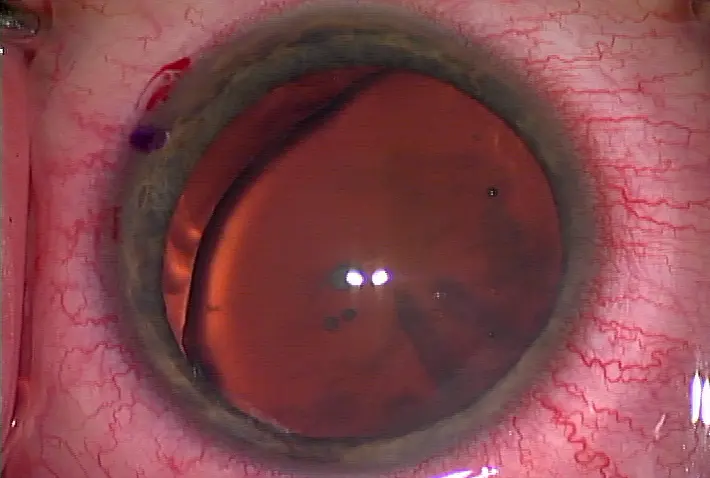

留言
張貼留言